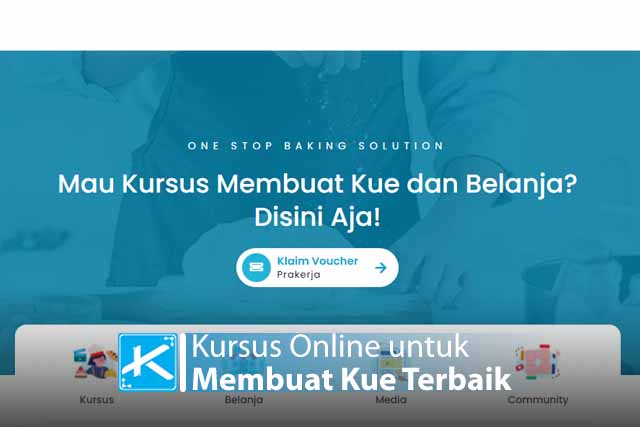KacaTeknologi.com – Canva adalah salah satu situs web pengolah gambar yang begitu populer dan sudah digunakan lebih dari jutaan pengguna di seluruh dunia. Fiturnya yang kaya membuat banyak orang tertarik dengan Canva, salah satunya adalah kemudahan dalam mengubah ukuran foto dengan teknik resizing atau cropping dan tentunya cara mengubah ukuran foto di canva sangatlah mudah.
Dalam mengubah ukuran foto, Anda bisa mengubahnya berdasarkan rasio yang diinginkan. Ambil contoh Anda ingin mengubahnya menjadi ukuran 3×4, 4×6, atau bahkan sesuka hati Anda.
Cara Mengubah Ukuran Foto di Canva Menjadi Ukuran Tertentu
Ada beberapa cara yang dapat Anda implementasikan untuk mengubah ukuran gambar pada Canva yang dilakukan hanya dengan beberapa klik saja. Silakan simak pembahasan berikut:
1. Menggunakan Fitur Resizing Image
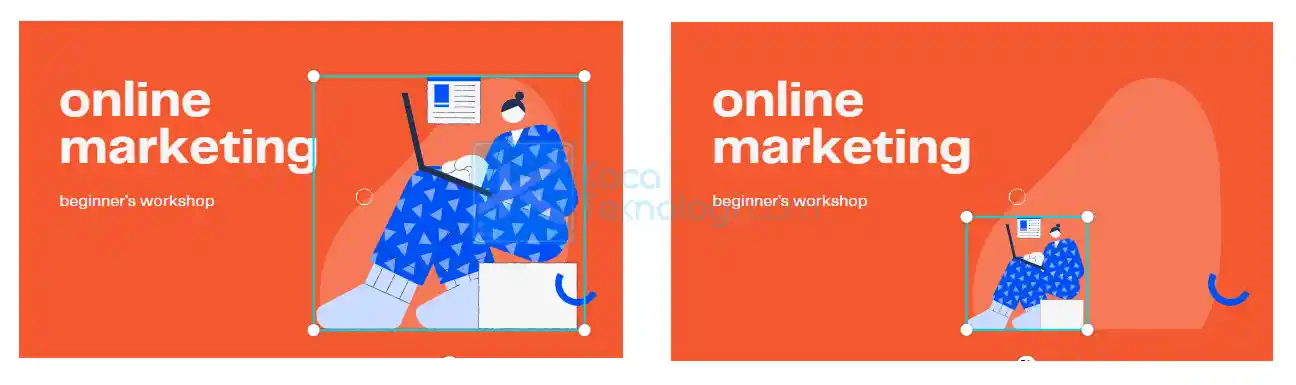
Resizing Image pada Canva berfungsi untuk mengubah ukuran foto atau gambar sesuai yang Anda inginkan. Mudahnya, Anda bisa memperkecil atau memperbesar ukuran foto yang akan diubah. Fitur resizing ini juga tidak akan memotong gambar Anda, sehingga gambar tetap utuh.
- Silakan buat file baru di Canva, saya yakin Anda sudah paham akan hal ini.
- Selanjutnya, cukup import gambar yang akan diubah ukurannya.
- Klik pada gambar yang akan diubah ukurannya, kemudian tarik salah satu ujung gambar sesuai yang diinginkan.
- Jika sudah, Anda bisa menyesuaikannya dengan desain yang Anda miliki.
2. Memanfaatkan Fitur Cropping
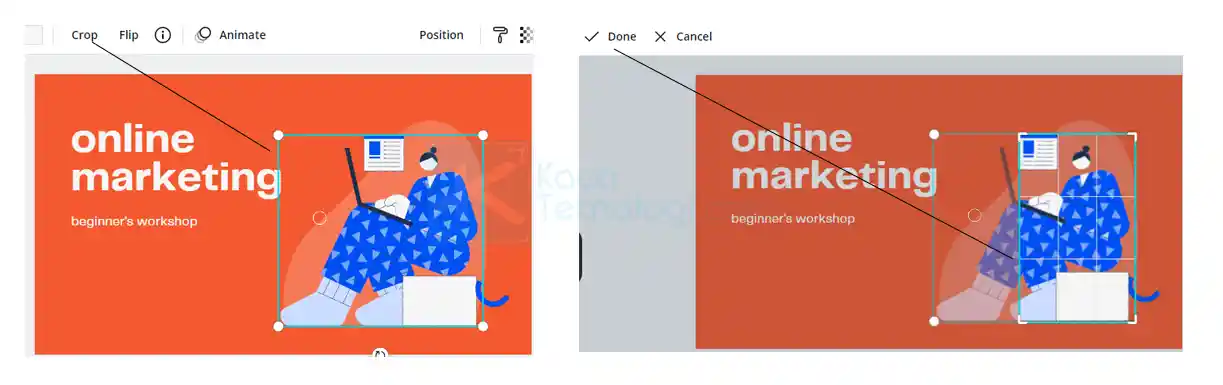
Canva sudah menyediakan fitur cropping yang membantu penggunanya agar bisa memotong gambar berdasarkan rasio yang diinginkan. Fitur cropping juga dapat digunakan oleh pengguna untuk membuang bagian foto yang tidak diinginkan, seperti bagian samping yang terkadang tidak memiliki peran penting pada foto. Adapun untuk mengubah ukuran foto menggunakan fitur cropping dapat mengikuti langkah berikut:
- Seperti biasa, Anda diharuskan untuk membuat file baru kemudian import gambar yang akan diubah ukurannya.
- Selanjutnya, untuk bisa menggunakan fitur cropping silakan klik gambar terlebih dahulu.
- Kemudian, klik tulisan crop yang terdapat di bagian atas tepat di samping menu flip.
- Tarik area crop sesuai yang diinginkan, Anda bisa menariknya ke berbagai sudut tanpa batasan.
- Lalu, apabila area crop sudah sesuai, silakan klik Done yang terdapat di pojok kiri atas.
3. Menggunakan Canva Photo Editor
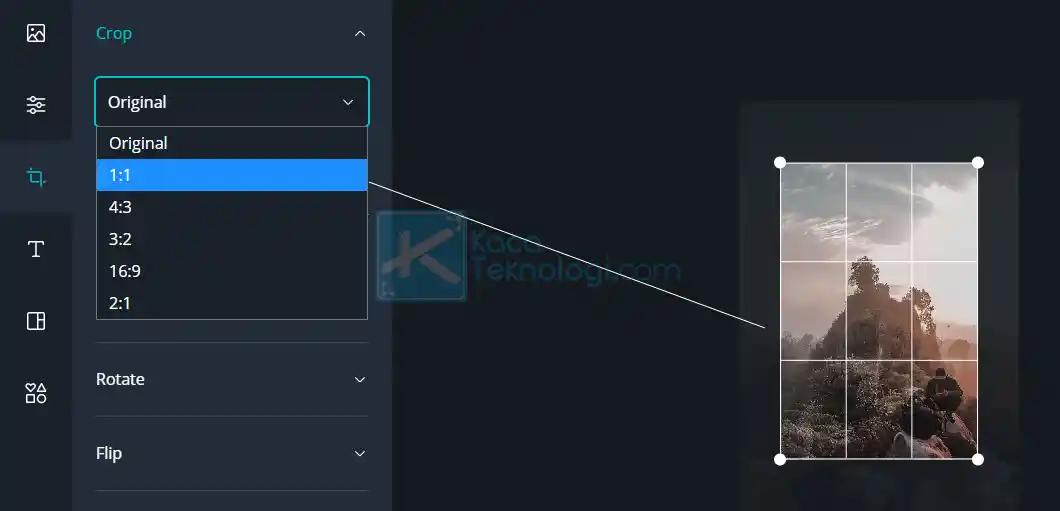
Cara ketiga adalah dengan menggunakan Canva Photo Editor. Pada tahap ketiga ini, kita menggunakan tool yang sedikit berbeda dari yang sering kita gunakan. Namun demikian, fitur yang dimiliki kurang lebih sama. Bagaimana cara menggunakan Canva Editor Photo? Berikut caranya:
- Silakan Anda kunjungi terlebih dahulu Canva Photo Editor.
- Jika sudah, import gambar seperti biasa.
- Klik pada menu Crop yang terdapat di sidebar kiri, lalu ubah rasio dari original ke rasio yang diinginkan.
- Jika rasio berhasil diubah, silakan klik tombol Save untuk menyimpan gambar.
Selain itu, pada Canva Photo Editor juga Anda bisa memasukkan lebar (W) dan panjang (H) seuai kehendak sendiri. Hal ini akan memudahkan Anda untuk memasukkan angka kustom yang dapat disesuaikan dengan ukuran gambar.
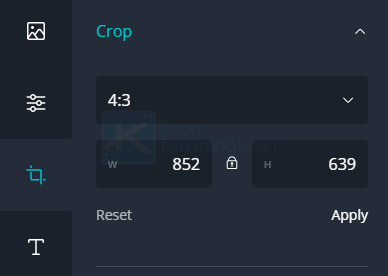
4. Mengubah Foto Menjadi Ukuran 4×6, 3×4, atau 2×3
Apabila yang Anda cari adalah cara mengubah ukuran foto di canva dari foto biasa menjadi pas foto formal dengan ukuran 4×6, 3×4, atau 2×3, maka sebelumnya kami sudah membahas detail mengenai hal tersebut. Di Canva, Anda bisa mengubahnya dengan mudah sekali, dimana Anda hanya perlu memasukkan ukuran rasio yang sesuai saja.
Bagi Anda yang memiliki maksud tersebut, silakan merujuk pada artikel berikut: Cara Ubah Foto Menjadi 4×6, 3×4, atau 2×3 di Canva.
Pada artikel tersebut juga dijelaskan penggunaan aplikasi lain, seperti Microsoft Paint dan Photoshop.
Tips Mengubah Ukuran Foto di Canva Agar Tetap Proporsi
Kesalahan para pengguna Canva pada umumnya kerap kali menarik foto untuk mengubah ukuran dengan sembarangan. Walaupun Canva sudah memiliki fitur auto-fit pada gambar, hanya saja pada fitur cropping tidak berlaku demikian. Oleh karenanya pastikan Anda mematuhi aturan di bawah ini agar foto tetap proprosional.
1. Selalu Tarik Foto dari Tepi Sudut
Agar desain tidak berubah bentuk saat ditarik, pastikan Anda menarik tepi sudut gambar (bukan bagian samping). Hal ini akan membuat foto tetap terjaga bentuknya.
2. Untuk Cropping, Berikan Space Pada Foto
Dalam teknik cropping foto, jangan terlalu memepetkan antara foto dengan canvas. Berikan jarak (white space) sehingga foto masih terlihat etis dalam kaidah desain.
Baca Juga: Memahami Apa Itu Desain Grafis?
3. Gunakan Rasio yang Tepat
Jika Anda ingin mengubah foto berdasarkan rasio, maka ubahlah dengan tepat. Misalkan Anda ingin mengubah foto menjadi ukuran 3×4, maka ukuran lebar dan panjangnya haruslah 2,79 cm x 3,81 cm.
Penutup
Nah kurang lebih itu sih untuk cara mengubah ukuran foto di Canva. Sepertinya sih yang baca artikel ini sampe tuntas langsung bisa, kalaupun masih belum bisa, jangan sungkan untuk bertanya. Itu aja deh, semoga bermanfaat ya!